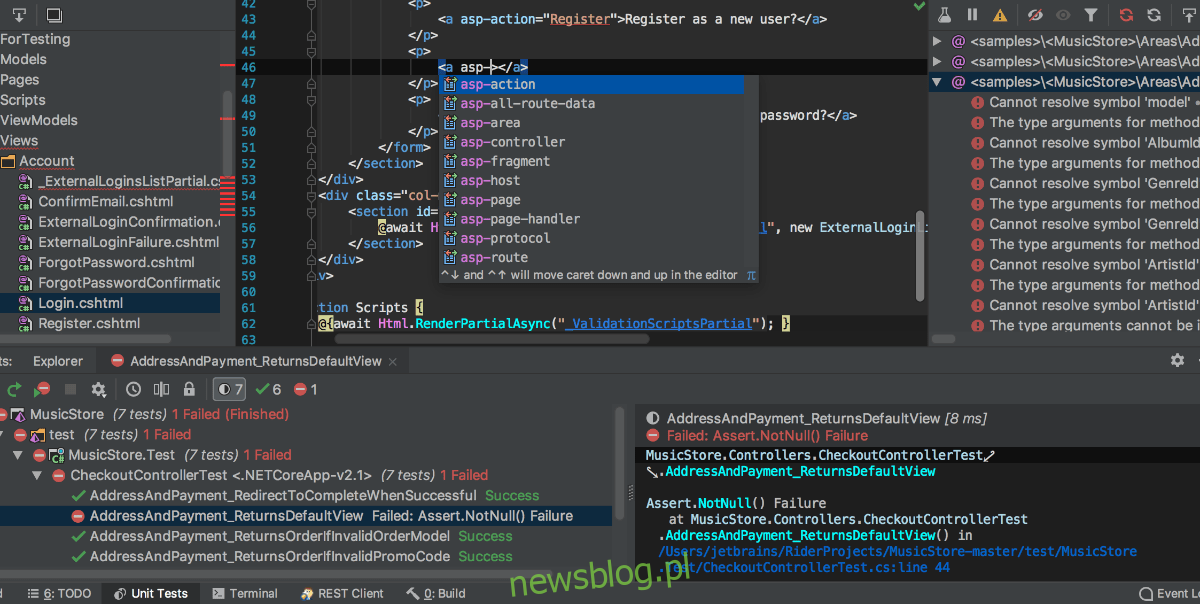JetBrains Rider to złożone, wieloplatformowe środowisko Microsoft .NET IDE (zintegrowane środowisko programistyczne). Jest dobrze obsługiwane w systemie Linux i działa na wszystkim, od Arch Linux do Ubuntu przez Snap, Flatpak, a także na wszystkich innych systemach operacyjnych Linux za pośrednictwem pliku do pobrania Plik TarGZ.
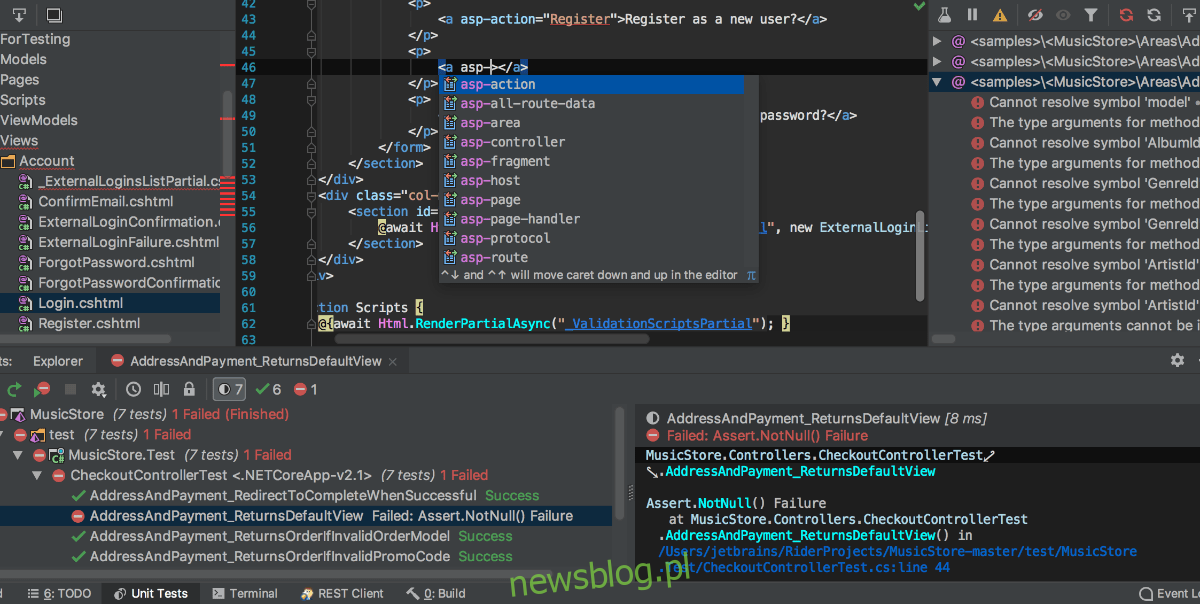
W tym przewodniku pokażemy, jak pobrać i zainstalować JetBrains Rider w systemie Linux. Jednak zanim zaczniemy, pamiętaj, że będziesz musiał utworzyć konto JetBrains. Aby to zrobić, przejdź do ich strony internetowej.
Spis treści:
Arch instrukcje instalacji Linuksa
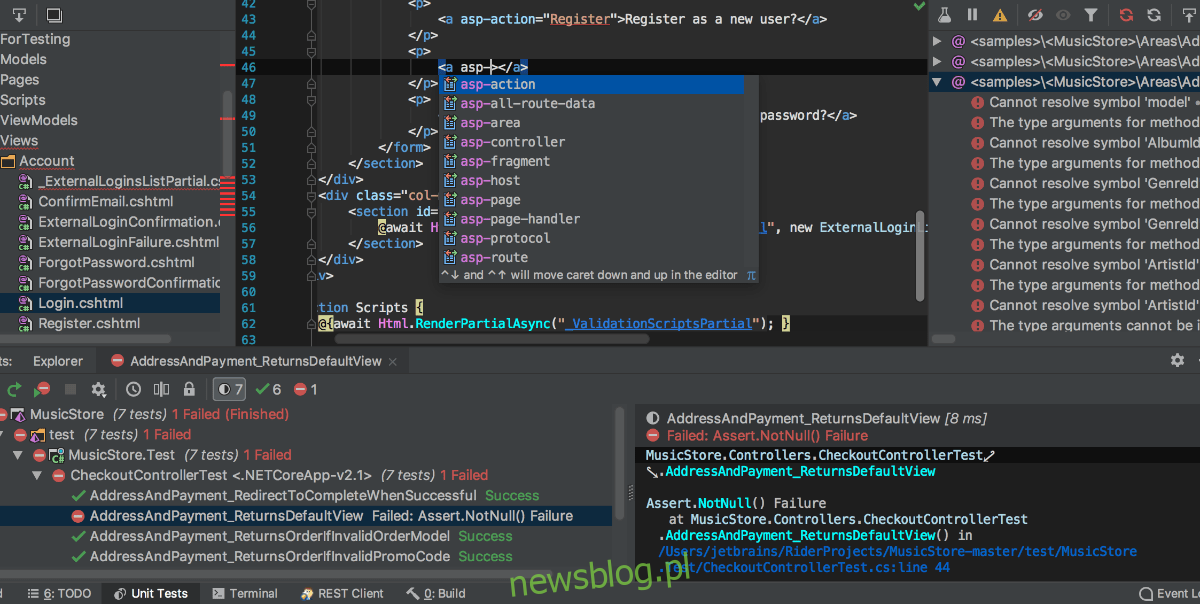
Jeśli używasz Arch Linux, aplikację JetBrains Rider można zainstalować bezpośrednio przez AUR. Ponieważ znajduje się w AUR, będziesz mógł zbudować natywny pakiet Arch Linux, który można aktualizować za każdym razem, gdy aktualizujesz system.
Należy zauważyć, że JetBrains oficjalnie nie obsługuje Arch Linux AUR. Jednak ten pakiet pobiera pliki Linuksa bezpośrednio z ich witryny internetowej, aby wygenerować pakiet Arch.
Aby rozpocząć korzystanie z pakietu Rider AUR, musisz najpierw zainstalować pakiety „git” i „base-devel”. Te pakiety są niezbędne do interakcji z Arch Linux AUR.
sudo pacman -S base-devel git
Po skonfigurowaniu dwóch pakietów należy pobrać i zainstalować pomocnika Trizen AUR. Ten program sprawia, że instalowanie, budowanie i kompilowanie oprogramowania z AUR jest szybkie i automatyczne, a nie żmudne.
Aby zainstalować Trizen, zacznij od pobrania go na komputer za pomocą polecenia git clone.
git clone https://aur.archlinux.org/trizen.git
Po pobraniu pakietu Trizen użyj polecenia CD, aby przejść do folderu „trizen” i polecenia makepkg, aby go zbudować i zainstalować w systemie Arch Linux.
cd trizen/ makepkg -sri
Wreszcie, gdy narzędzie pomocnicze Trizen AUR jest skonfigurowane na komputerze Arch Linux, możesz użyć polecenia trizen -S, aby zainstalować najnowszą aplikację JetBrains Rider w swoim systemie.
trizen -S rider
Instrukcje instalacji Flatpak
Aplikacja JetBrains Rider jest dostępna dla wszystkich użytkowników systemu Linux w sklepie z aplikacjami Flathub Flatpak. Aby rozpocząć korzystanie z tej aplikacji, musisz najpierw włączyć środowisko wykonawcze Flatpak na swoim komputerze.
Włączenie środowiska wykonawczego Flatpak w systemie Linux jest bardzo łatwe. Aby to zrobić, otwórz okno terminala i użyj menedżera pakietów, aby zainstalować pakiet „flatpak” na swoim komputerze. Jeśli masz problemy z konfiguracją Flatpak, postępuj zgodnie z naszym szczegółowym przewodnikiem na ten temat.
Po skonfigurowaniu środowiska wykonawczego Flatpak na komputerze nadszedł czas, aby włączyć sklep z aplikacjami Flathub. Flathub ma mnóstwo aplikacji dostępnych dla użytkowników, w tym Rider. Aby włączyć Flathub, użyj następującego polecenia zdalnego dodawania.
flatpak remote-add --if-not-exists flathub https://flathub.org/repo/flathub.flatpakrepo
Po włączeniu sklepu z aplikacjami Flathub na komputerze z systemem Linux można rozpocząć instalację JetBrains Rider. Korzystając z poniższego polecenia instalacji flatpak, uruchom Rider.
flatpak install flathub com.jetbrains.Rider
Instrukcje instalacji pakietu Snap
Aplikacja JetBrains Rider jest dostępna dla wszystkich użytkowników Ubuntu (a także innych systemów operacyjnych Linux obsługujących Snap). Aby rozpocząć instalację Ridera jako pakietu Snap, musisz zainstalować i włączyć Snapd.
Aby zainstalować i włączyć Snapd, otwórz okno terminala na pulpicie, naciskając Ctrl + Alt + T.na klawiaturze. Lub wyszukaj „Terminal” w menu aplikacji i otwórz go w ten sposób.
Po otwarciu okna terminala użyj menedżera pakietów, aby zainstalować pakiet „snapd”. Następnie użyj systemctl enable –now snapd.socket, aby go włączyć.
systemctl enable --now snapd.socket
Czy masz problem ze skonfigurowaniem pakietu Snapd na komputerze z systemem Linux, aby włączyć obsługę pakietu Snap? Nie martw się! Możemy pomóc! Sprawdź nasz szczegółowy przewodnik dotyczący konfigurowania obsługi pakietu Snap w systemie Linux.
Dzięki działającemu środowisku wykonawczemu Snapd Twój komputer z systemem Linux obsługuje Snap. Stąd użyj polecenia snap install poniżej, aby uruchomić najnowszą aplikację JetBrains Rider.
sudo snap install rider --classic
Ogólne instrukcje instalacji w systemie Linux
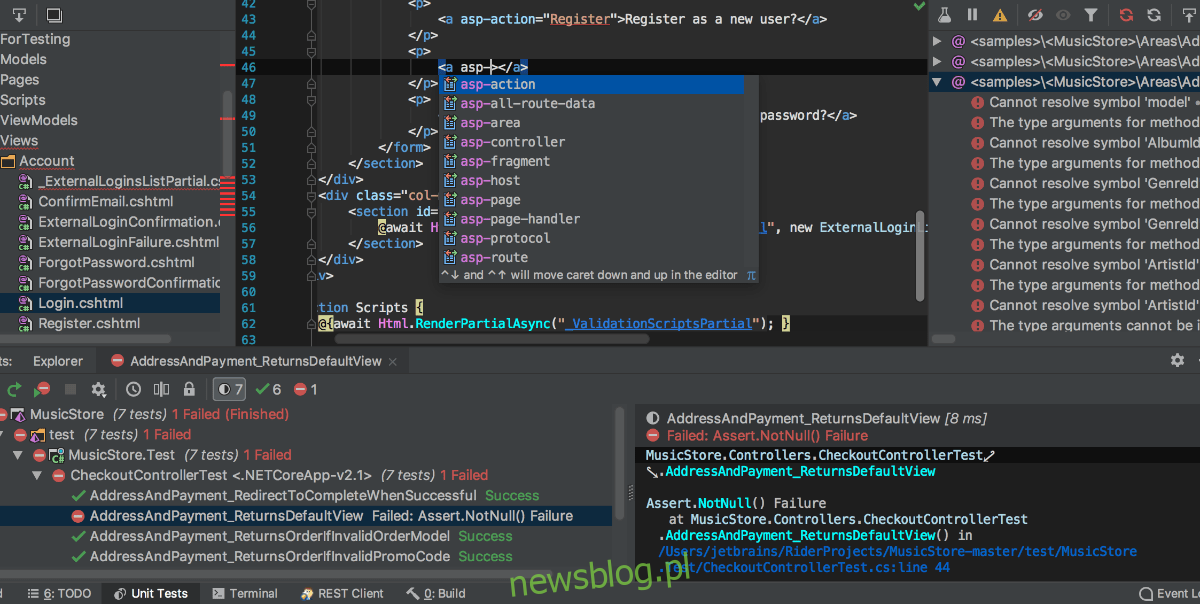
JetBrains udostępnia ogólny instalator wszystkim użytkownikom Linuksa, aby można było zainstalować Ridera. Oto jak go używać. Najpierw udaj się do Strona pobierania Rider dla systemu Linux i kliknij „Pobierz”.
Po pobraniu pakietu TarGZ Rider otwórz okno terminala za pomocą Ctrl + Alt + T na klawiaturze. Następnie użyj polecenia CD, aby przejść do folderu „Pobrane”.
cd ~/Downloads
Wypakuj zawartość instalatora za pomocą tar xvf.
tar xvf JetBrains.Rider-*.tar.gz
Za pomocą polecenia CD przejdź do wyodrębnionego folderu.
cd JetBrains Rider-*
Przenieś do folderu „bin” za pomocą płyty CD.
cd bin
Uruchom kreatora instalacji.
./rider.sh
Potwierdź umowę EULA, zaznaczając pole. Następnie kliknij „Kontynuuj”. Rider uruchomi się i poprosi o podanie nazwy użytkownika i informacji o koncie.